有时候可能会遇到对win10系统禁用Update Orchestrator Service服务的设置方法,想必大家都遇到过需要对win10系统禁用Update Orchestrator Service服务进行设置的情况吧,那么应该怎么设置win10系统禁用Update Orchestrator Service服务呢?
详细步骤:
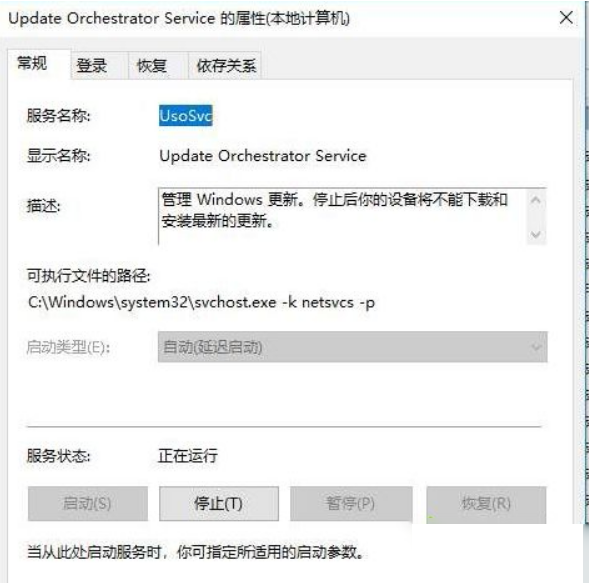
1、复制下面的批处理代码到记事本中,然后改成bat;
@echo off net stop UsoSvc sc config UsoSvc start= DISABLED
2、右键以管理员身份运行制作好的bat文件;
3、打开注册表编辑器:
定位到:[HKEY_LOCAL_MACHINE\SYSTEM\CurrentControlSet\Services\UsoSvc]
把start值改成16进制 0x00000004 winwin7.com
"Start"=dword:00000004
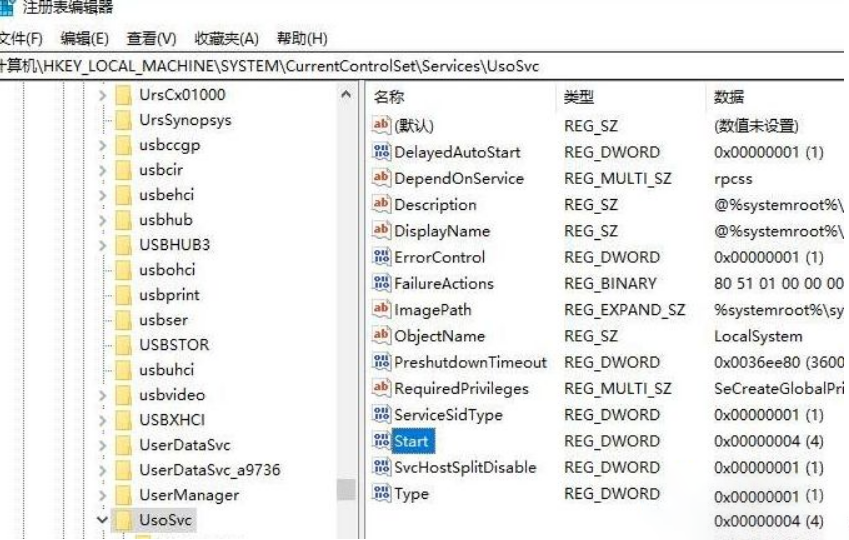
4、接下来再改下面这个键值
[HKEY_LOCAL_MACHINE\SYSTEM\ControlSet001\Services\UsoSvc]
"Start"=dword:00000004
5、更改完成后重启启动电脑即可。
以上就是win10系统禁用Update Orchestrator Service服务的方法,有需要的用户们可以按照上面的方法来操作,但是提醒的是禁用后Windows更新面板会打不开的,要打开的话可以重新将其启用。
uc电脑园提供的技术方案或与您产品的实际情况有所差异,您需在完整阅读方案并知晓其提示风险的情况下谨慎操作,避免造成任何损失。

浏览次数 500
浏览次数 1137
浏览次数 1324
浏览次数 8768
浏览次数 960
未知的网友